win7系统提示是否要更改配色方案来提高性能怎么办
最近win7用户在使用电脑的过程中遇到系统提示“是否要更改配色方案来提高性能”,导致此类现象出现的原因是windows aero配色方案的使用导致系统性能下载所造成的。那么遇到该提示怎么办呢?下面小编就为大家介绍win7系统提示“是否要更改配色方案来提高性能”的解决方法!
方法/步骤:
1、当电脑性能较差或电脑硬件配置较低时,建议关闭Windows Aero配色方案。通过在弹出的窗口中点击“将配色方案更改为Windows7 Basic”按钮来实现切换。
2、当然,有时即使我们将系统配色方案更改为“Windows7 Basic”模式,也会再次出现此窗口。或者在使用电脑时发现其运行很缓慢。对此我们可以通过以下方法来禁用Windows Aero模式:点击“开始”按钮,从中打开“控制面板”,从打开的“控制面板”界面中点击“个性化”按钮进入。
3、接着从打开的“个性化”界面中,点击“基本和高对比度主题”栏目中的“Windows7 Basic”主题并应用即可。
4、从“Windows7 Aero”配色方案的特点上来看,Windows Aero具有透明的玻璃图案、窗口动画以及Windows Flip 3D、活动窗口预览效果。因此会占用许多内存空间。对应的解决方法是扩大计算机“虚拟内存”。右击“计算机”图标,从弹出的右键菜单中选择“属性”项。
5、接着从打开的“系统”窗口中,点击“高级系统设置”按钮,并在弹出的窗口中点击“性能 设置”按钮。
6、此时将打开“性能选项”窗口,切换到“高级”选项卡,点击“虚拟内存 更改”按钮。如图所示:
7、从打开的“虚拟内存”窗口中,选择要创建内存的分区,勾选“自定义大小”,在此设置虚拟内存大小为实际物理内存的2至4倍即可,点击“更改”按钮即可应用。
8、待虚拟内存指定完成后,需要重启一下计算机才能使设置生效。在此小编建议先保存一下电脑中正在使用文档,然后再重启一下计算机,使设置生效。
9、当然,我们可以通过结束不常使用的后台进程来提升电脑的性能。右击“任务栏”,从弹出的右击菜单中选择“启用任务管理器”项。
10、从打开的“Windows任务管理器”窗口中,切换到“进程”选项卡,找到占用系统资源较多的进程,选中并结束即可。
上述便是小编为大家介绍win7系统提示“是否要更改配色方案来提高性能”的解决方法了,有遇到该问题的用户,不妨参照本篇教程来解决。
相关内容

win7电脑无法修改系统时间怎么办 如何解决win7
win7电脑无法修改系统时间怎么办 如何解决win7电脑无法修改...

win10系统网络故障诊断功能在哪里 怎么打开网络
win10系统网络故障诊断功能在哪里 怎么打开网络故障诊断
,网...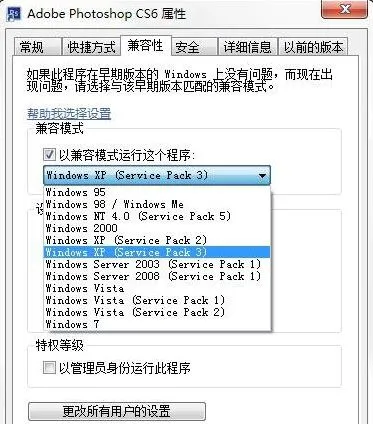
win7系统下载了不兼容的应用程序怎么办 应用程
win7系统下载了不兼容的应用程序怎么办 应用程序不兼容如何...

win7系统如何使用cmd查看端口占用情况 端口占用
win7系统如何使用cmd查看端口占用情况 端口占用情况如何使用...

win8系统谷歌浏览器提示没有注册类别怎么办
win8系统谷歌浏览器提示没有注册类别怎么办
,谷歌浏览器,提示...
win8系统如何查看pdf文件 查看pdf文件的方法
win8系统如何查看pdf文件 查看pdf文件的方法,文件,查看,方...

win10如何彻底关闭系统进程 关闭win10系统
win10如何彻底关闭系统进程 关闭win10系统进程的方法,系...

winxp系统无权限使用网络资源怎么办 winxp系统
winxp系统无权限使用网络资源怎么办 winxp系统无权限使用网...

在win7系统运行框输入msconfig打不开启动项怎么
在win7系统运行框输入msconfig打不开启动项怎么办,输入,启动...

如何解决打开steam商店提示错误代码103的问题
如何解决打开steam商店提示错误代码103的问题,错误代码,提示,...

win8.1系统打开ie浏览器开发者调试模式时显示空
win8.1系统打开ie浏览器开发者调试模式时显示空白怎么解决,开...

打开word提示无法访问您试图使用的功能所在的网
打开word提示无法访问您试图使用的功能所在的网络位置怎么办...

win10系统上运行魔兽世界fps很低该怎么办
win10系统上运行魔兽世界fps很低该怎么办,运行,系统,魔兽世界...

win8系统怎么修改c盘盘符名称 win8系统修改c
win8系统怎么修改c盘盘符名称 win8系统修改c盘盘符名称的...

双系统中怎么把win8.1系统设置为默认启动系统
双系统中怎么把win8.1系统设置为默认启动系统,系统,启动,默认...



